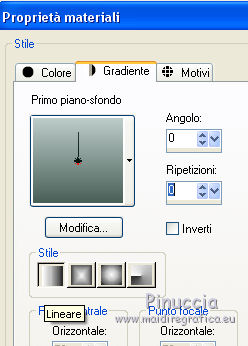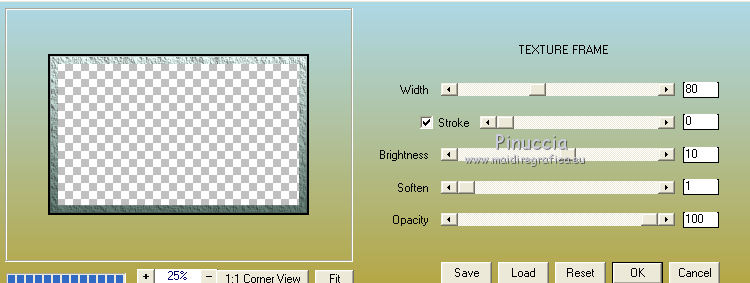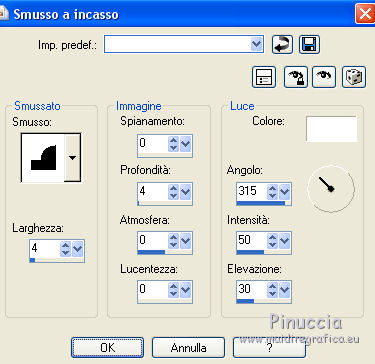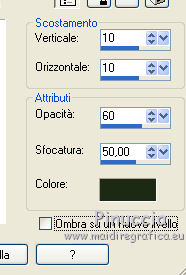|
WEIHNACHTEN
 Ringrazio Rose des Sables per avermi permesso di tradurre i suoi tutorial.
Ringrazio Rose des Sables per avermi permesso di tradurre i suoi tutorial.

qui puoi trovare qualche risposta ai tuoi dubbi.
Se l'argomento che ti interessa non è presente, ti prego di segnalarmelo.
Questo tutorial è stato creato e tradotto con Corel X, ma può essere realizzato anche con le altre versioni di PSP.
Dalla versione X4, il comando Immagine>Rifletti è stato sostituito con Immagine>Capovolgi in orizzontale,
e il comando Immagine>Capovolgi con Immagine>Capovolgi in verticale.
Nelle versioni X5 e X6, le funzioni sono state migliorate rendendo disponibile il menu Oggetti.
Nel nuovo X7 sono tornati i comandi Immagine>Rifletti e Immagine>Capovolgi, ma con nuove differenze.
Vedi la scheda sull'argomento qui

le vostre versioni qui
Occorrente:
Materiale qui
Per i tubes grazie Mina (non fornito), NLD Clarey e i gruppi di share.
Rose des Sables, a causa dei furti di tubes, non mette più tubes nel materiale,
a parte i tubes accessori, maschere e selezioni...
Filtri
in caso di dubbi, ricorda di consultare la mia sezione filtri qui
AAA Frames - Texture Frame qui

Secondo i tuoi colori e il tuo materiale, non esitare a sperimentare le modalità di miscelatura
e le opacità dei livelli
Nelle ultime versioni di PSP non c'è il gradiente di primo piano/sfondo (Corel_06_029)
Puoi usare i gradienti delle versioni precedenti.
Trovi qui i gradienti Corel X.
Apri la maschera in PSP e minimizzala con il resto del materiale.
1. Imposta il colore di primo piano con il colore scuro #485f57,
e il colore di sfondo con il colore chiaro #bdccc9.
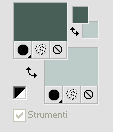
2. Apri una nuova immagine trasparente 950 x 550 pixels,
e riempila  con il colore scuro di primo piano. con il colore scuro di primo piano.
3. Livelli>Nuovo livello raster.
Riempi  con il colore chiaro di sfondo. con il colore chiaro di sfondo.
4. Livelli>Nuovo livello maschera>Da immagine.
Apri il menu sotto la finestra di origine e vedrai la lista dei files aperti.
Seleziona la maschera douceur11.

Livelli>Unisci>Unisci gruppo.
5. Effetti>Effetti di immagine>Motivo unico, con i settaggi standard.

6. Cambia la modalità di miscelatura di questo livello in Moltiplica,
e abbassa l'opacità al 65%.
7. Apri il tube ial-ser-frame e vai a Modifica>Copia.
Torna al tuo lavoro e vai a Modifica>Incolla come nuovo livello.
Immagine>Ridimensiona, all'80%, tutti i livelli non selezionato.
Lascia la cornice come sta, non spostarla.
Regola>Messa a fuoco>Accentua messa a fuoco.
8. Apri il tube NLD Overlay with snow e vai a Modifica>Copia.
Torna al tuo lavoro e vai a Modifica>Incolla come nuovo livello.
Immagine>Ridimensiona, all'80%, tutti i livelli non selezionato.
9. Per spostare il tube: tasto K sulla tastiera per attivare lo strumento Puntatore 
e imposta Posizione oriz: 329,00 e Posizione vert.: 61,00.
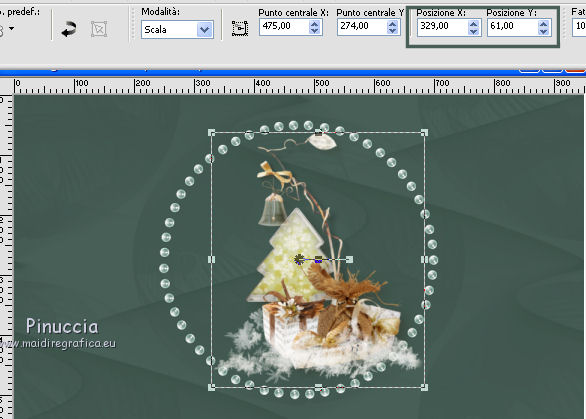
10. Livelli>Disponi>Sposta giù.
Regola>Messa a fuoco>Metti a fuoco.
11. Apri il tube Déco boule e vai a Modifica>Copia.
Torna al tuo lavoro e vai a Modifica>Incolla come nuovo livello.
12. Tasto K per attivare lo strumento Puntatore 
e imposta Posizione X: 12,00 e Posizione Y: 0,0.
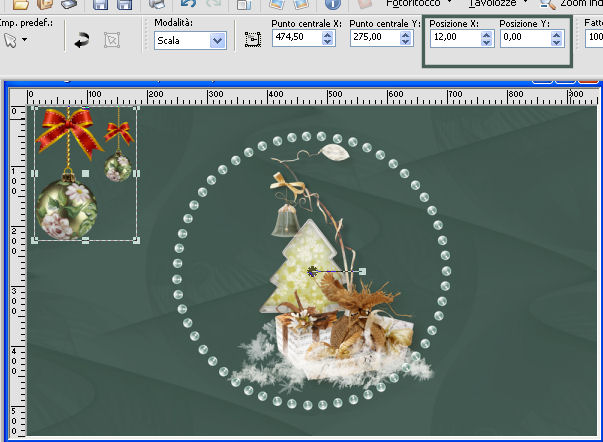
13. Apri il tube clarey_christmascharm_candles e vai a Modifica>Copia.
Torna al tuo lavoro e vai a Modifica>Incolla come nuovo livello.
14. Tasto K per attivare lo strumento Puntatore 
e imposta Posizione X: 137,00 e Posizione Y: 343,0.
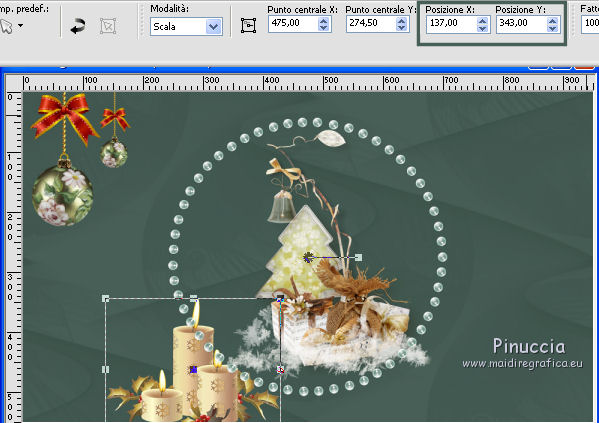
15. Attiva il livello superiore.
Apri il tube della donna e vai a Modifica>Copia.
Torna al tuo lavoro e vai a Modifica>Incolla come nuovo livello.
Sposta  il tube a destra. il tube a destra.
16. Apri il wordart Deco_text e vai a Modifica>Copia.
Torna al tuo lavoro e vai a Modifica>Incolla come nuovo livello.
Spostalo  dove preferisci o vedi il mio esempio. dove preferisci o vedi il mio esempio.
Colorizza il wordart secondo i tuoi colori.
Regola>Messa a fuoco>Metti a fuoco.
17. Firma il tuo lavoro su un nuovo livello.
18. Passa il colore di primo piano a Gradiente di primo piano/sfondo, stile Lineare.
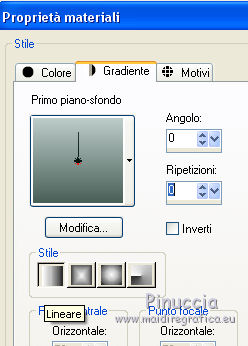
19. Immagine>Aggiungi bordatura, 3 pixels, simmetriche, colore chiaro di sfondo.
Immagine>Aggiungi bordatura, 3 pixels, simmetriche, colore scuro di primo piano.
Immagine>Aggiungi bordatura, 3 pixels, simmetriche, colore chiaro di sfondo.
Immagine>Aggiungi bordatura, 35 pixels, simmetriche, colore nero.
20. Attiva lo strumento Bacchetta magica 
e clicca nel bordo nero di 35 pixels per selezionarlo.
21. Selezione>Innalza selezione a livello.
Riempi  la selezione con il gradiente. la selezione con il gradiente.
22. Effetti>Plugins>AAA Frames - Texture Frame.
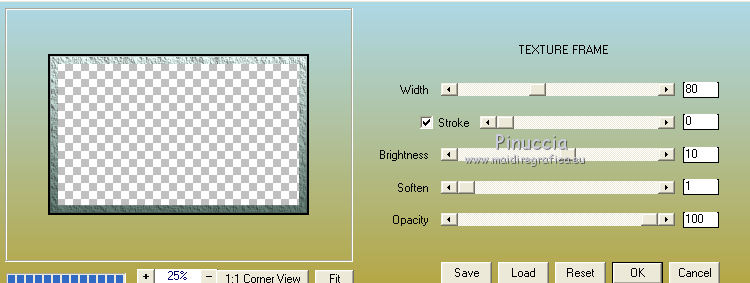
Selezione>Deseleziona.
23. Livelli>Duplica.
Immagine>Capovolgi.
Abbassa l'opacità di questo livello al 50%.
Livelli>Unisci>Unisci giù.
24. Effetti>Effetti 3D>Smusso a incasso.
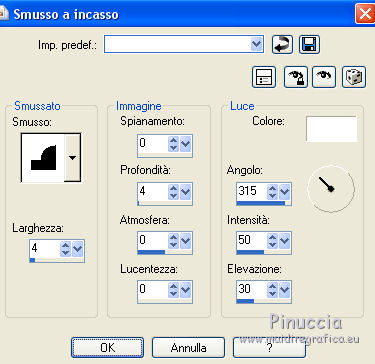
25. Effetti>Effetti 3D>Sfalsa ombra.
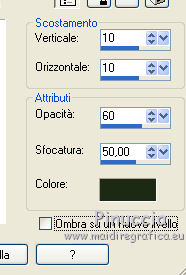
Ripeti l'Effetto Sfalsa ombra, cambiando verticale e orizzontale con -10.
26. Immagine>Aggiungi bordatura, 3 pixels, simmetriche, colore chiaro di sfondo.
Salva in formato jpg.

Puoi scrivermi per qualsiasi problema, o dubbio
se trovi un link che non funziona, o anche soltanto per un saluto.
28 Novembre 2017
|





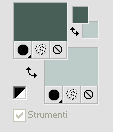
 con il colore scuro di primo piano.
con il colore scuro di primo piano.


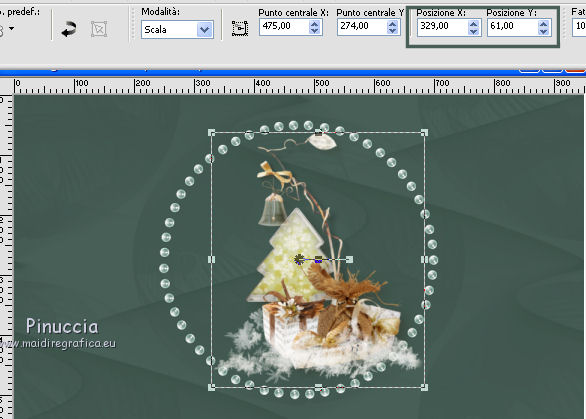
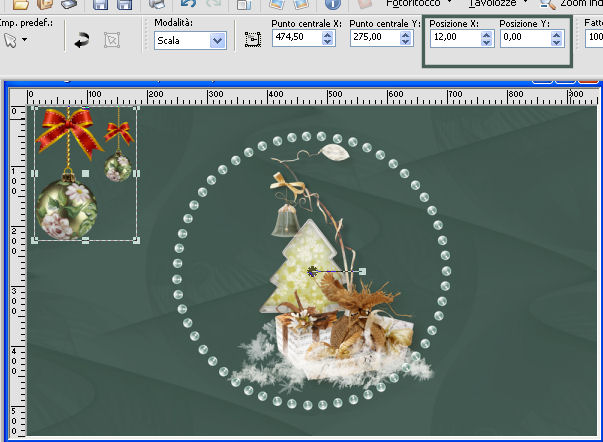
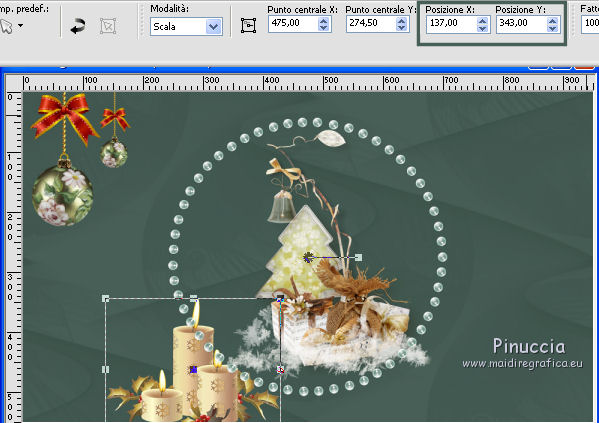
 il tube a destra.
il tube a destra.